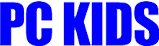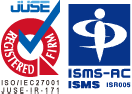パソコントラブル解消法


インターネットにつながらない
インターネットに接続しWebページを見るときは、ブラウザがインストールされているパソコンやスマートフォン、LAN、ルータ、プロバイダ、モデムONU、Webサーバなどが正常に動いているときです。インターネットにつながらないときは、上記いずれかに原因があります。一時的にインターネットが不安定な場合は、モデムの電源を抜き差しする→ルータの電源を抜き差しする→PCを再起動するの順番で再起動を行うことで簡単に安定することがあります。それでも接続できない場合の原因と対処法を考えていきます。
以下の解説は、わかりやすさを優先しているため、一部に厳密さに欠ける部分があります。
インターネットに繋がらない原因
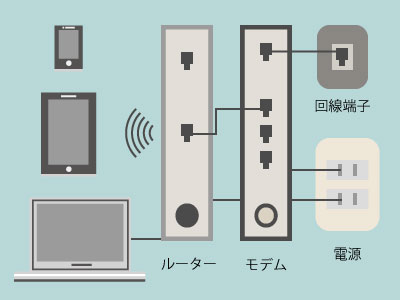
インターネットがつながらないときは、パソコンやスマートフォン側の問題かそれともネットワークの問題か、原因を突き止めるのが先決です。インターネットに接続できない場合、家にあるデバイス全てが接続できないのか、その端末だけなのかで、デバイスに問題があるのかインターネット環境に不具合があるのかの切り分けができます。他の端末でインターネット接続ができるかどうかを確認してみましょう。単純にモデムやルータのケーブルが抜けていたり、プロバイダの料金が未払いだったなどということも原因の一つにはありますので、慌てず原因を探っていきましょう。
- デバイスの問題
-
PCやスマートフォンに不具合があり、インターネットに接続できなくなっている場合があります。インターネットにつながらないのがその端末だけで、他の端末は問題なくインターネット接続できるようであれば、モデムやルータなどは問題なく動作しているという切り分けができ、当該端末のみを修理に出せばよいということになります。メーカーに修理にだすと、中のデータは消えてしまうことが殆どなので、日頃からバックアップをとる習慣をつけてください。その他の端末も全てインターネットにつながらない場合は、原因は端末以外にあります。OSがWindows10のPCでネットワークの状態を確認するには、Windowsのキーを押し、設定(歯車のアイコン)から「ネットワークとインターネット」でネットワークの状態を知ることができます。正常にインターネットに接続されている場合、地球儀のアイコンとPCのアイコンは実線で結ばれています。(図-1)
(図-1)インターネット接続状態 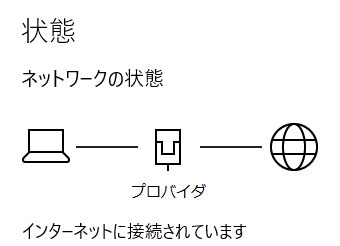
(図-2)インターネット未接続状態 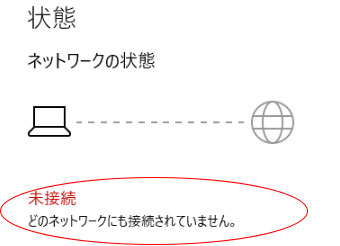
なんらかの原因でインターネットに未接続の場合、地球儀のアイコンとPCのアイコンはグレーの点線で結ばれていて、地球儀のアイコンもグレーアウトしています。(図-2)
モデムやルータなどが問題なく動作しているにも関わらずインターネットにつながらない場合は、デバイス自体の不具合が考えられるのですが、仮に修理に出す場合、『修理から戻ってきたらPC内のデータがきれいに無くなっていた…』などという事態を避けるためにも、必ずPC内のバックアップはとっておいて下さい。
- ケーブルが抜けている
- まず、モデムやルータと繋がっているケーブルが抜けていないか確認してみてください。ケーブルが抜けていたときは、PCの電源を切って、モデムとルータの電源も切ります。その後、ケーブルがきちんとつながっているのを確認したら、最初にモデムの電源をいれます。モデムの電源ランプの点滅が終わったら、次にルータの電源を入れ、ランプの点滅が終ったら、PCの電源をいれます。インターネットがつながっているか確認します。
- 料金の滞納
- プロバイダ料金の払い忘れはないでしょうか。コンビニや金融機関で支払っている場合に払い忘れがあったり、銀行引き落としにしていて、口座に残高が足りなかったりしたら、インターネットに接続できません。払い忘れに気が付いて慌てて支払いを済ませてもすぐにインターネットにつながるようになるわけではありません。プロバイダごとの規程である程度待つ必要がある場合が多いようです。支払いも済み、所定の時間まで待ってもまだつながらないようであれば、一度モデムを再起動してみて下さい。再起動を試してみてもつながらなければ、直接プロバイダに相談してみて下さい。
- モデム・ルータの問題
-

- セキュリティ対策ソフト
- セキュリティ対策ソフトが原因でインターネットに接続できない場合があります。稀にですが、セキュリテイソフトがインターネット接続を突然遮断してしまうことがあります。セキュリティソフトを一旦オフにした状態でインターネットに接続してみて下さい。その状態でインターネットにつながるようなら、セキュリティソフトが問題だったわけです。再度セキュリティソフトをオンにしてもインターネットにつながるようなら問題はありません。再度セキュリティソフトをオンにしたときに再びインターネットにつながらなくなった場合は、セキュリティレベルを低くする(例えば「高」になっているものを「中」にするなど。)と問題は解決するかもしれません。但し、セキュリティソフトをオフにした状態でインターネットに接続したり、セキュリティレベルを下げるとPCがウィルスにさらされるリスクが高くなりますのでご注意ください。